Windows OS再インストール¶
コントロールパネル上でOSの再インストール、および他のバージョンのOSインストールが可能です。
OSの再インストール¶
「サーバー」を選択して、対象サーバーをクリックします。
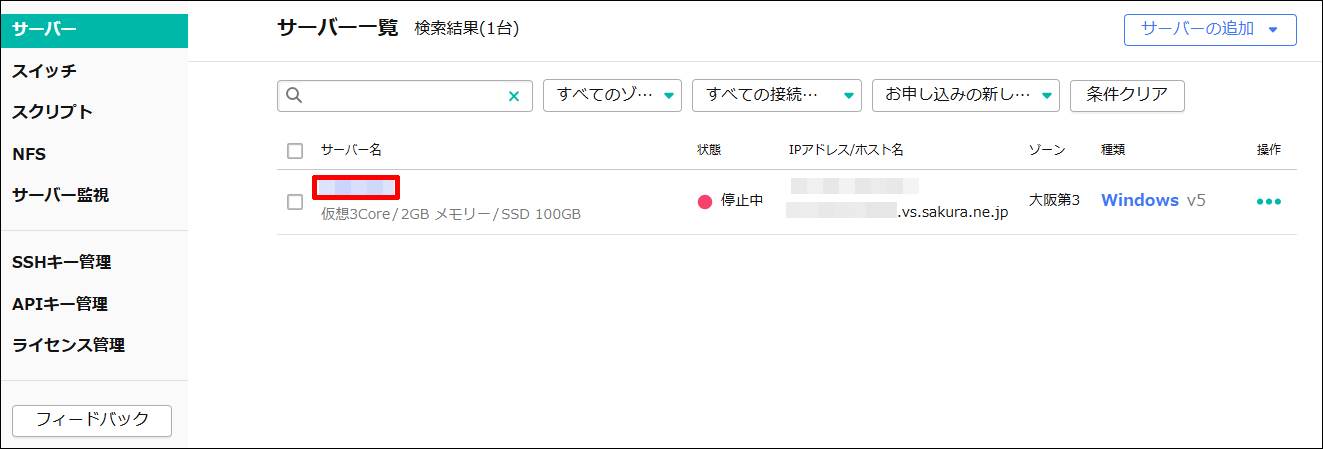
「OS再インストール」をクリックします。
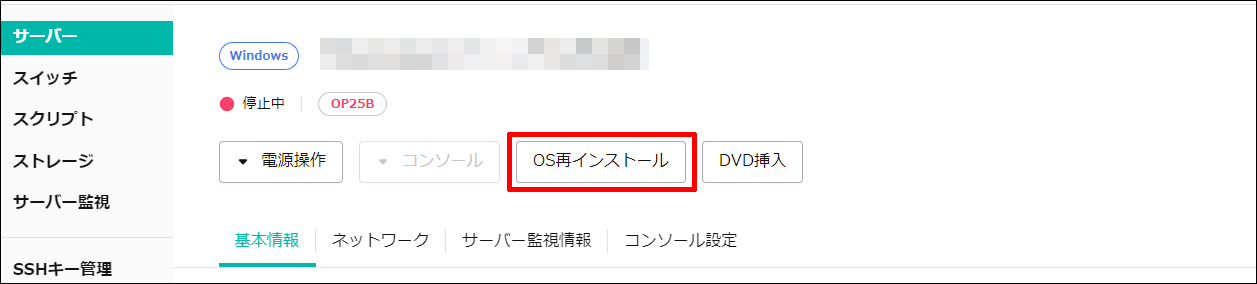
OS再インストールについて「注意事項」をご確認ください。
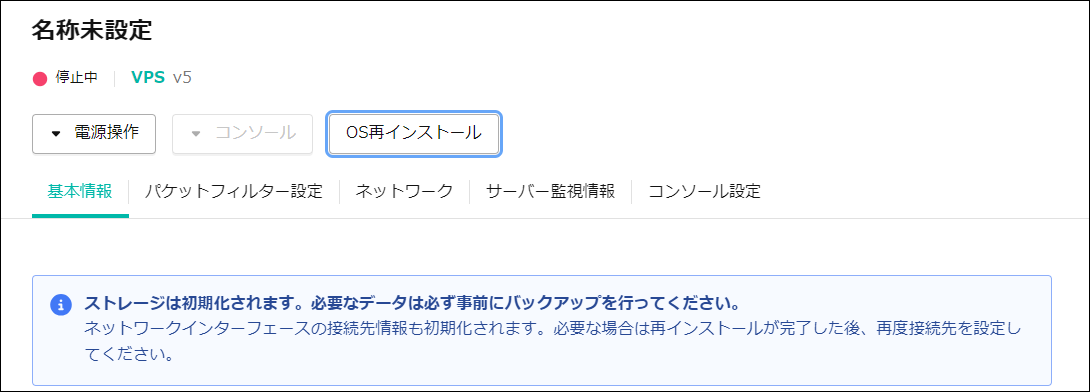
インストールするOSを選択して、管理ユーザー情報を設定します。
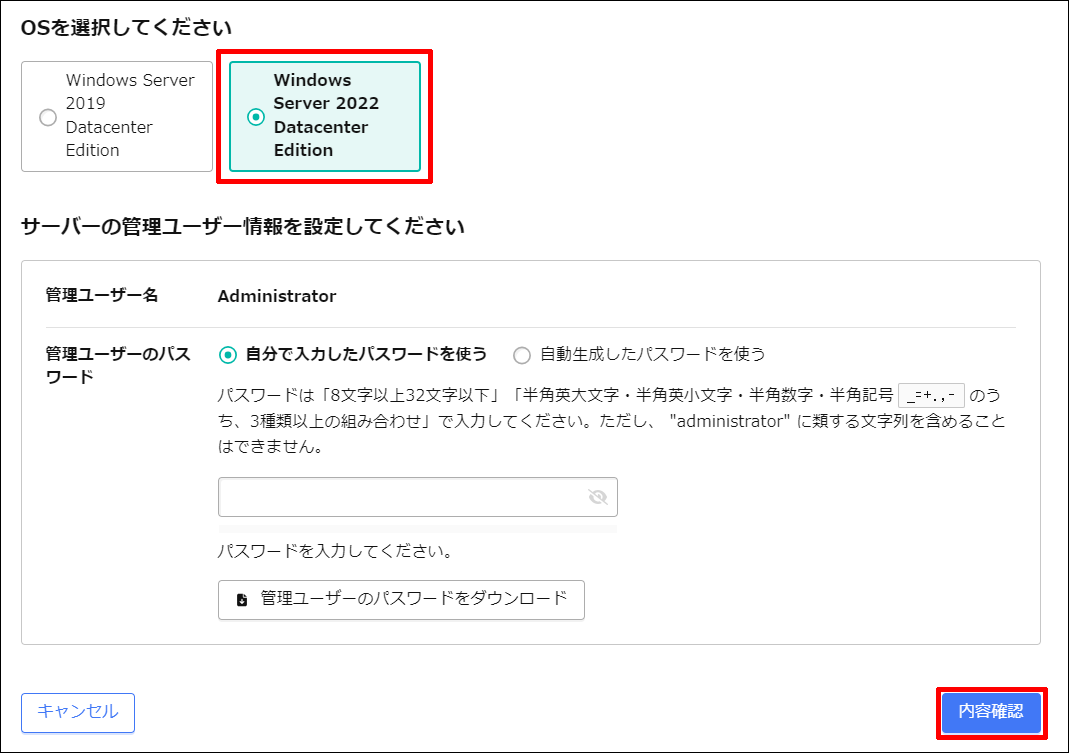
「内容確認」をクリックして、表示された内容に問題がなければもう一度「OS再インストール」をクリックします。
OS再インストールが開始します。完了までには数分程度時間がかかりますので、しばらくお待ちください。
注意
OS再インストール中は「起動」をクリックしないでください。